本文主要是介绍Vue3模拟国足18强赛抽签,希望对大家解决编程问题提供一定的参考价值,需要的开发者们随着小编来一起学习吧!
Vue3国足18强赛抽签
国足遇到这个对阵,能顺利出现吗?
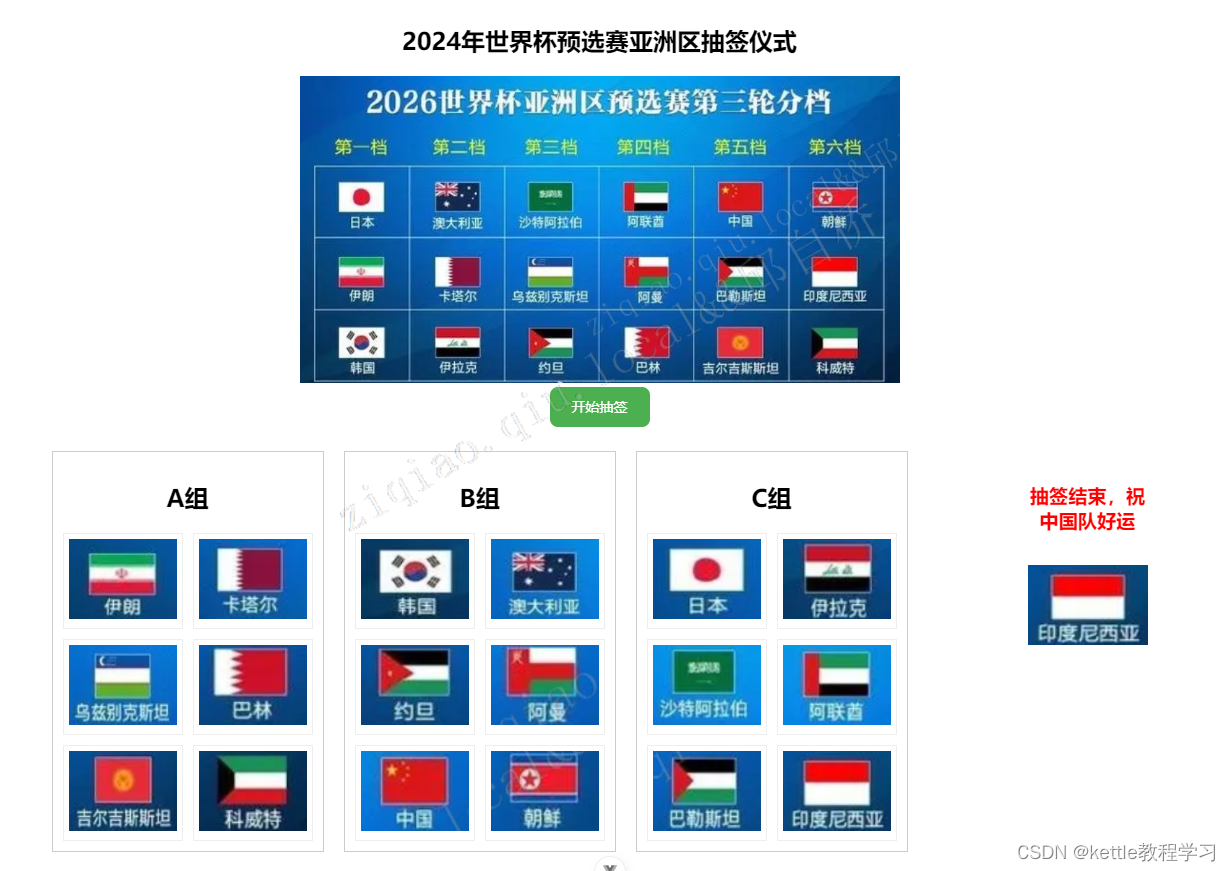
1、系统演示
Vue3模拟国足18强赛抽签
2、关键代码
- 开始抽签
<script setup>
import FenDang from "@/components/chouqian/FenDang.vue";
import {ref} from "vue";let isShowFenDang = ref(false)
function showFenDang(){isShowFenDang.value = true;
}</script><template><div class="flex-container"><h2>2024年世界杯预选赛亚洲区抽签仪式</h2><img src="@/assets/fendang.png" alt="Logo" class="logo"><button class="start-button" @click="showFenDang">开始抽签</button><FenDang v-if="isShowFenDang"/></div>
</template><style scoped>
.flex-container {display: flex;flex-direction: column;align-items: center;justify-content: center;text-align: center;
}.logo {width: 600px;
}.start-button {/* 根据需要设置合适的宽度和高度 */width: 100px; height: 40px; background-color: #4CAF50;border: none;color: white; padding: 10px 20px;text-align: center; text-decoration: none;font-size: 14px; margin: 4px 2px;cursor: pointer; border-radius: 8px; transition: background-color 0.3s;
}.start-button:hover {background-color: #45a049;
}
</style>
- 抽签结果
<template><div class="group-container"><div v-for="(groupImages, groupName) in dynamicGroups" :key="groupName" class="group-item"><h2>{{ groupName }}</h2><div class="image-grid"><div v-for="(image, index) in groupImages" :key="index" class="image-item"><img :src="image" :alt="`Image ${index + 1}`"></div></div></div><!-- 添加闪烁图片区域 --><div class="flashing-area"><h5 :class="tips==='抽签中...'?'tips-process-color':'tips-done-color'">{{tips}}</h5><transition name="fade"><img v-if="flashImages.length > 0" :src="flashImages[0]" alt="Flashing Image" /></transition></div></div>
</template><script setup>
import {ref, onMounted, nextTick, onUnmounted} from 'vue';const images = ref({level1: ['/level1/image1.png', '/level1/image2.png', '/level1/image3.png'],level2: ['/level2/image1.png', '/level2/image2.png', '/level2/image3.png'],level3: ['/level3/image1.png', '/level3/image2.png', '/level3/image3.png'],level4: ['/level4/image1.png', '/level4/image2.png', '/level4/image3.png'],level5: ['/level5/image1.png', '/level5/image2.png', '/level5/image3.png'],level6: ['/level6/image1.png', '/level6/image2.png', '/level6/image3.png']
});const dynamicGroups = ref({'A组': [],'B组': [],'C组': []
});const currentLevel = ref('level1');
const currentGroupIndex = ref(0);
const flashImages = ref([]);
const selectedImages = ref([]);
let flashTimer = null;
let tips = ref("抽签中...");const selectAndFlashImage = () => {const levelImagesCopy = [...images.value[currentLevel.value]];let flashIndex = 0;let flashSpeed = 50; // 初始闪烁速度,单位:毫秒let randomIndex = Math.floor(Math.random() * levelImagesCopy.length);let startTime = Date.now(); // 记录开始时间const adjustFlashSpeed = () => {if (Date.now() - startTime < 1800) {// 在前1.8秒内,根据时间线性增加闪烁速度flashSpeed += 5;} else {// 在最后0.2秒内,指数级增加闪烁速度flashSpeed = Math.min(flashSpeed * 1.5, 200);}};const flashTimer = setInterval(() => {adjustFlashSpeed();if (Date.now() - startTime < 1000) {flashImages.value = [levelImagesCopy[flashIndex]];flashIndex = (flashIndex + 1) % levelImagesCopy.length;} else {clearInterval(flashTimer);const finalImage = levelImagesCopy[randomIndex];flashImages.value = [finalImage]; // 设置为最终图片// 增加延时,让图片停留更长时间setTimeout(() => {dynamicGroups.value[Object.keys(dynamicGroups.value)[currentGroupIndex.value]].push(finalImage);selectedImages.value.push(finalImage);images.value[currentLevel.value] = images.value[currentLevel.value].filter((_, i) => i !== randomIndex);if (selectedImages.value.length < 18) {nextLevel();}else{tips.value="抽签结束,祝中国队好运";}}, 1000); // 延时2000毫秒}}, flashSpeed);
};const nextLevel = () => {if (selectedImages.value.length % 6 === 0 && selectedImages.value.length < 18) {currentGroupIndex.value = (currentGroupIndex.value + 1) % Object.keys(dynamicGroups.value).length;}const levels = Object.keys(images.value);const currentIndex = levels.indexOf(currentLevel.value);currentLevel.value = levels[(currentIndex + 1) % levels.length];if (selectedImages.value.length < 18) {selectAndFlashImage();}
};onMounted(() => {selectAndFlashImage();
});</script>
这篇关于Vue3模拟国足18强赛抽签的文章就介绍到这儿,希望我们推荐的文章对编程师们有所帮助!





